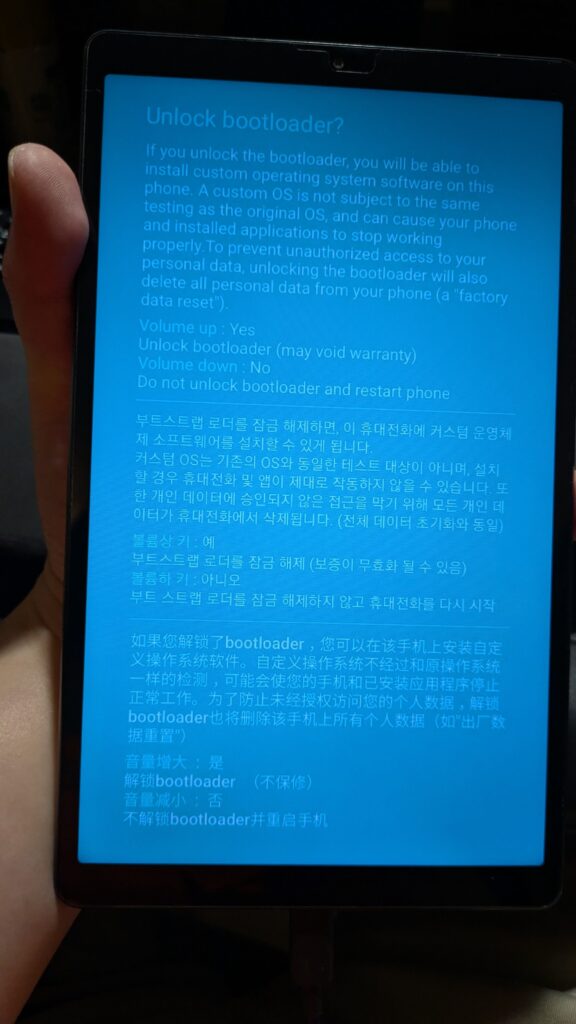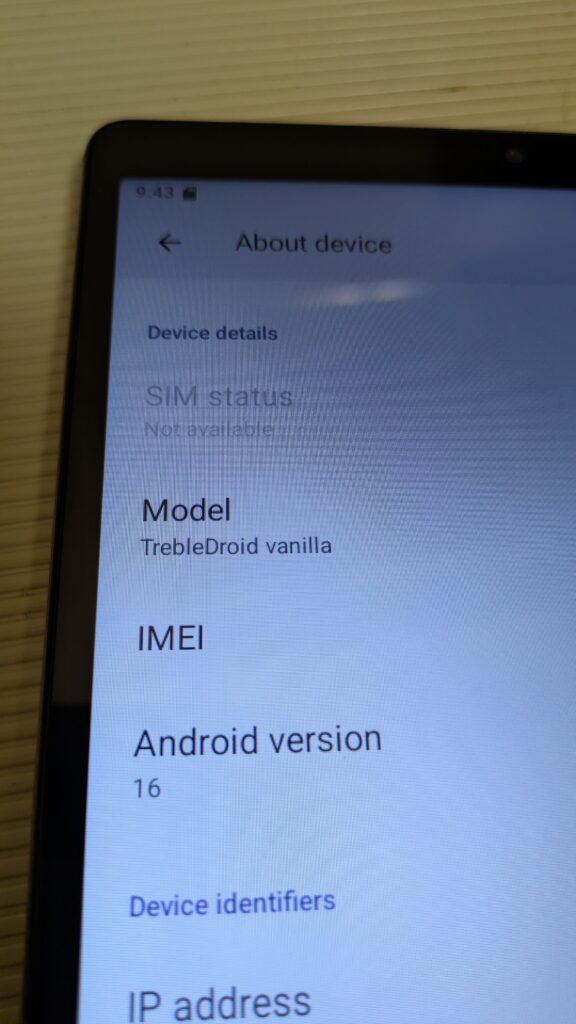醜話說在先:這只是一份個人筆記,我不對任何誤解文中內容而造成自己機器磚化、毀損而負責。
Samsung Galaxy Tab A7 Lite 官方最終更新的 security patch level 停在 2025-05-01,我想設法延長它的安全使用時間,所以把腦筋動到 GSI 上。
雖然 Google 官方說 GSI 僅供開發用途,但是在基於 Project Treble 的新型架構下,其實現在還算新的 Android 設備,主系統可說皆是以遵循 GSI 規格的鏡像格式來打包與發布、安裝的。
所以理論上,拿更新 security patch level 版本的 GSI,替換掉機器上既有的原廠 (stock) SI,我就可以得到我想要的「延長它的安全使用時間」效果。
- 打開開發者選單,啟用 OEM 解鎖選項。
- 關機。
- 同時按住 Vol+ & Vol-,以 USB 傳輸線接上電腦,進入下載模式。
- 長按 Vol+ 進入解鎖 bootloader 介面,遵循指示解鎖。
- 進系統,安裝 DSU Sideloader,DSU 是 Android 伴隨著 GSI 而生的一項機制,可以讓使用者在一塊動態分割區裡載入 GSI 然後測試。如果某份 GSI 在 DSU 模式下無法啟動,那麼也不用期望它真刷寫到 super partiton 裡會正常作用。
- 再次手動進入下載模式,把去掉完整度檢查的 vbmeta.img,以及打過補釘、增加了 fastbootd 功能的 recovery.img 刷寫到機器內。之所以需要 fastbootd,是因為透過 fastbootd 才可存取 system image/partition 所在的 super partiton,原始的 fastboot 由於負責層級不同,沒辦法處理到 super partiton。
- 刷寫測試過可用的 GSI 進機器。
- 機器在重開機後,有可能會把 recovery 還原為出廠、沒有 fastbootd 的模樣,只要進下載模式重刷就好。這邊有個竅門是,無論使用 Odin 或 Heimdall,刷寫前要指定刷寫完成後不要自動重開機,改以手動長按 Power & Vol- 重開機,在機器離開下載模式的淺藍畫面、全黑的瞬間,立即改按 Power & Vol+,就能直接進到剛刷完的這份帶有 fastbootd 功能的 recovery。
附帶一提,我並不在意我刷的 GSI 有沒有 GMS,也不在意機器能不能騙過 integrity 檢查,就算是在 deGoogled 的環境下,我還是可以靠著 F-Droid 收錄的應用程式,把老平板電腦用得很順手,當成記事本、電子書閱讀器、網路查修工具在用。所以也別來問我「刷 GSI 要用 Google 服務怎麼辦」之類的,我幫不了你。